
חתימה היא משהו שיכול לספק תצוגה ייחודית של כל מסמך טקסט, בין תיעוד עסקי או סיפור אמנותי. בין הפונקציונליות העשירה של תוכנית Microsoft Word, היכולות של החתימה זמינות גם, והאחרון יכול להיות כתב יד וגם מודפס.
שיעור: כיצד לשנות את שם המחבר של המסמך
במאמר זה, אנו נספר על כל השיטות האפשריות לחתום חתימה ב- Word, כמו גם כיצד להתכונן לו מקום המיועד במיוחד במסמך.
יצירת חתימה בכתב יד
על מנת להוסיף חתימה בכתב יד למסמך, תחילה יש ליצור אותו. לשם כך, תצטרך גיליון נייר לבן, ידית וסורק המחוברים למחשב והגדר.הוספת חתימה בכתב יד
1. קח ידית ושכב על גיליון הנייר.
.2 סרוק את הדף עם החתימה שלך באמצעות הסורק ושמור אותו למחשב באחד הפורמטים הגרפיים הנפוצים (JPG, BMP, PNG).

הערה: אם יש לך קושי באמצעות סורק, עיין במדריך המחובר אליו או לבקר באתר האינטרנט של היצרן, שבו תוכלו גם למצוא הוראות מפורטות להקמת ציוד ושימוש בציוד.
- עֵצָה: אם אין לך סורק, ניתן גם להחליף את המצלמה של הטלפון החכם או הטאבלט, אך במקרה זה, ייתכן שיהיה עליך לנסות ולנסות בקפידה ליצור דף עם החתימה בתמונה שיש לו שלג לבן ולא להתבלט בהשוואה עם דף מסמך אלקטרוני Word.
.3 הוסף תמונה עם חתימת מסמך. אם אינך יודע כיצד לעשות זאת, השתמש בהוראות שלנו.
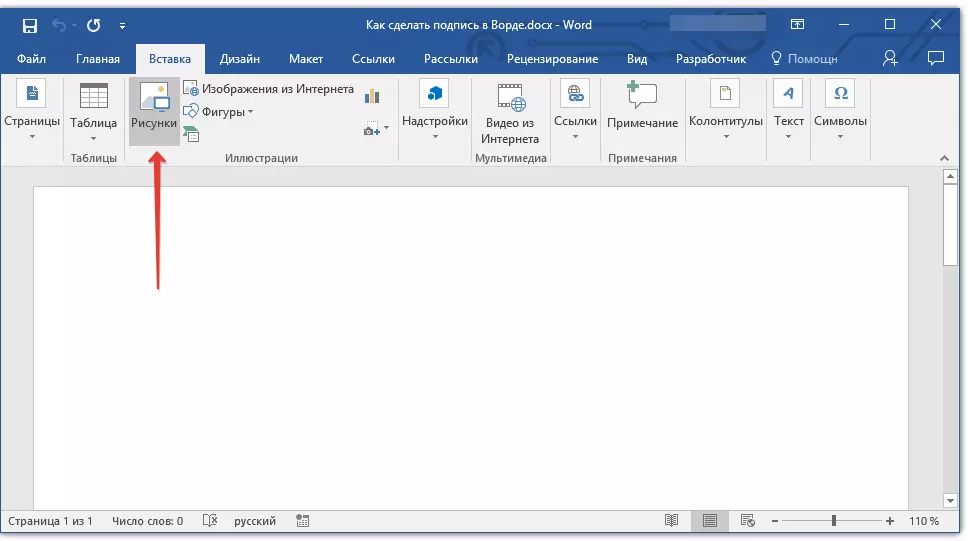
שיעור: הוסף תמונות ב- Word
4. סביר להניח, יש לחתוך את התמונה הסרוקה, ולהשאיר רק את האזור שבו החתימה ממוקמת. כמו כן, אתה יכול לשנות את גודל התמונה. ההוראה שלנו תעזור לך עם זה.
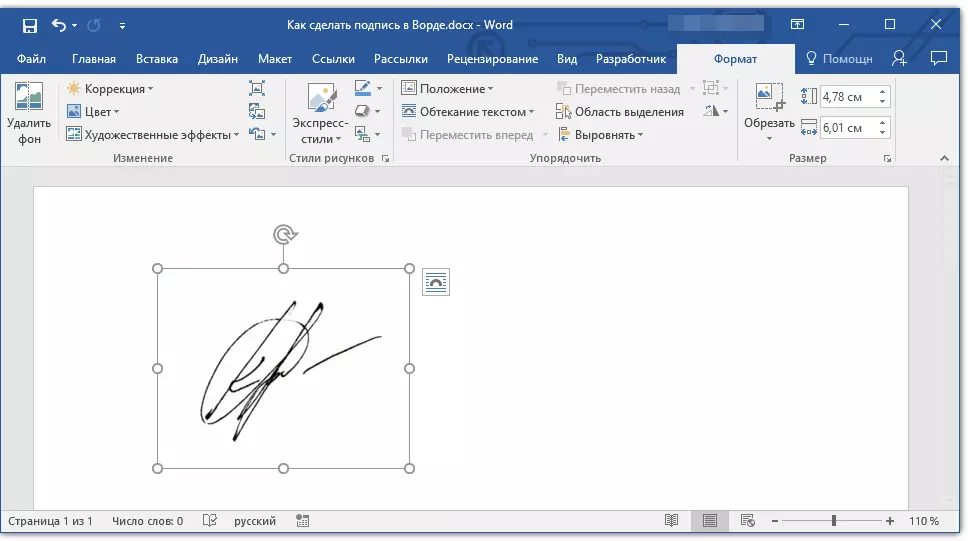
שיעור: כיצד לקצץ את התמונה במילה
5. העבר את הסרוקים, קצוצים והגדלים שניתנו לגדלים הנדרשים במקום הרצוי של המסמך.
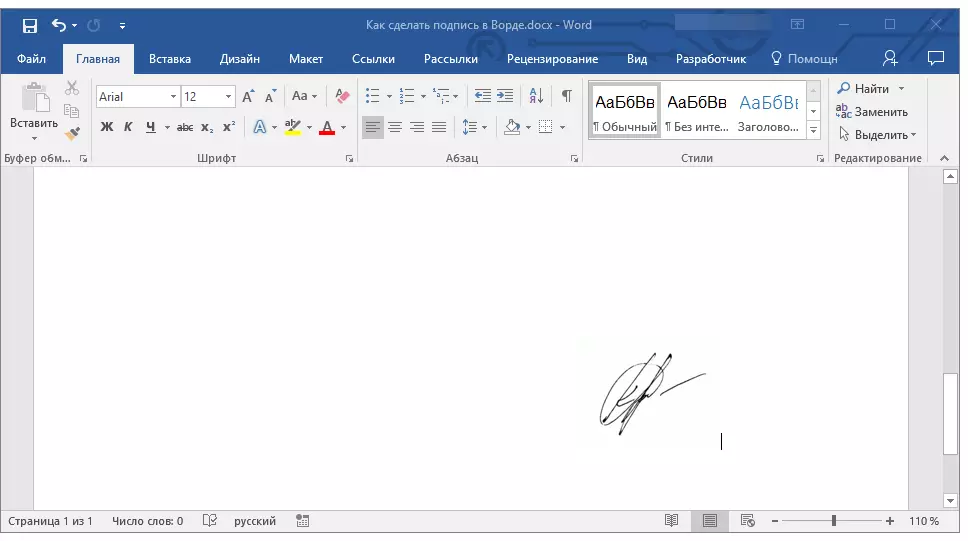
אם אתה צריך להוסיף טקסט כתוב מכונה לחתימה בכתב יד, קרא את החלק הבא של מאמר זה.
הוספת טקסט לחתימה
לעתים קרובות למדי במסמכים שבהם אתה צריך לחתום, בנוסף לחתימה עצמה, עליך לציין את המיקום, פרטי הקשר או מידע אחר. לשם כך, אתה צריך לשמור מידע טקסט יחד עם חתימה סרוקה כמו autotext.
1. תחת התמונה שהוכנסה או שמאלה, הזן את הטקסט הרצוי.
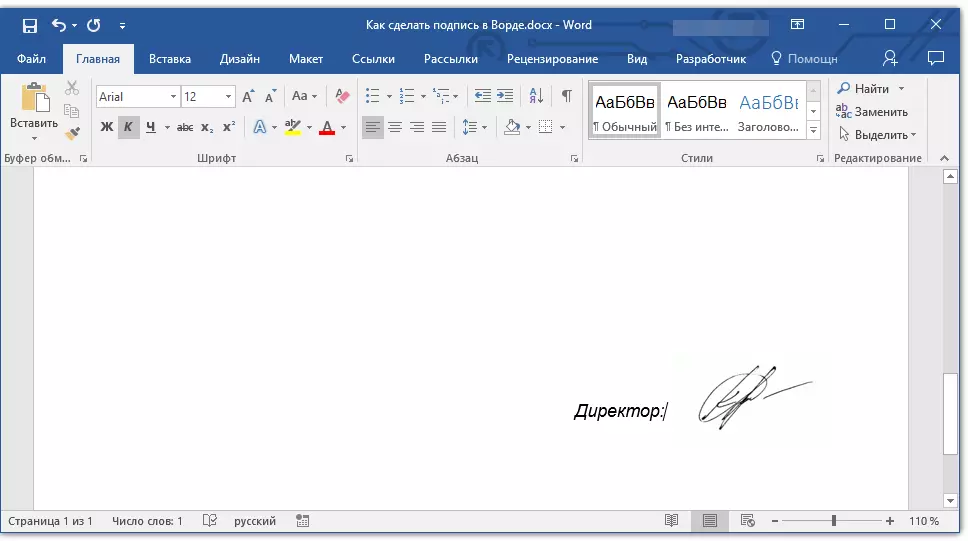
2. שימוש בעכבר, הדגש את הטקסט שהוזן יחד עם התמונה של החתימה.
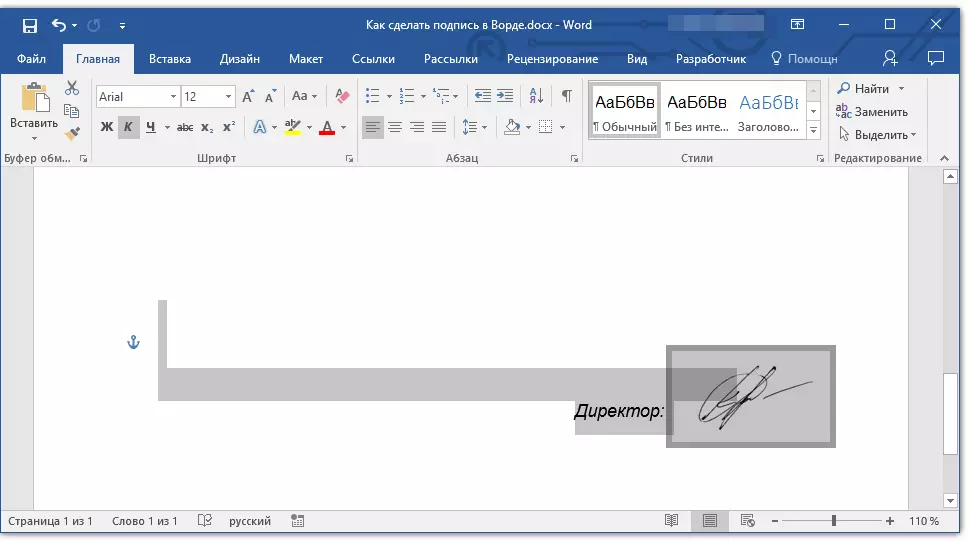
3. עבור אל הכרטיסייה "לְהַכנִיס" ולחץ "בלוקים אקספרס" ממוקם בקבוצה "טֶקסט".
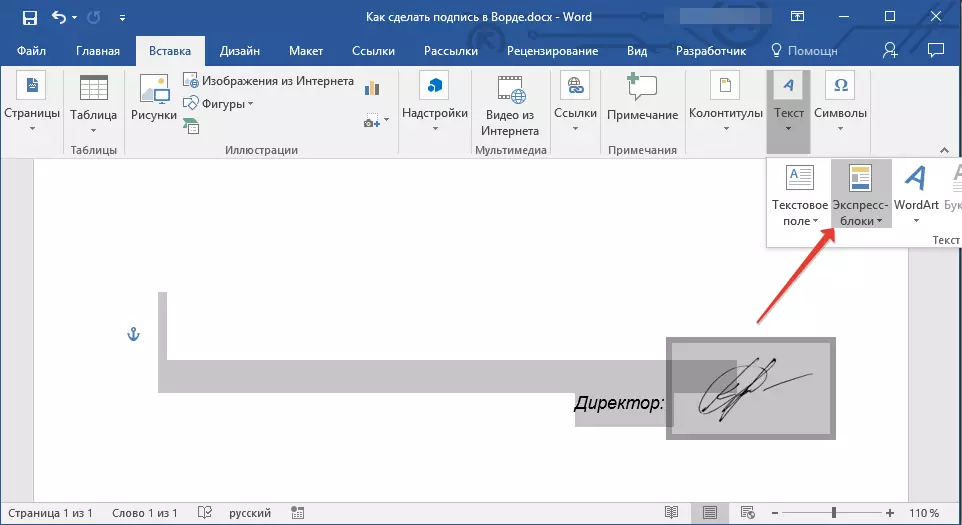
4. בתפריט הנפתח, בחר פריט "שמור את השבר שנבחר לאוסף של בלוקים אקספרס".
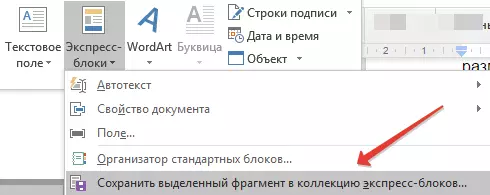
.5 בתיבת הדו-שיח שנפתחה, הזן את המידע הדרוש:
- שֵׁם;
- אוסף - בחר פריט "Autotext".
- השאירו את הפריטים הנותרים ללא שינוי.
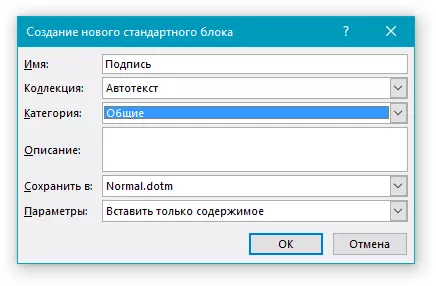
6. הקש "בסדר" כדי לסגור את תיבת הדו-שיח.
7. החתימה בכתב יד שיצרת עם הטקסט הנלווה תישמר כאוטוטקס שמוכן לשימוש נוסף והכנסת למסמך.
הוספת חתימה בכתב יד עם טקסט מודפס במכונת כתיבה
כדי להכניס את החתימה בכתב יד שנוצרו על ידך, עליך לפתוח ולהוסיף את בלוק אקספרס שמרת ולהוסיף למסמך. "Autotext".
1. לחץ על המקום של המסמך שבו החתימה חייבת להיות, וללכת לכרטיסייה "לְהַכנִיס".
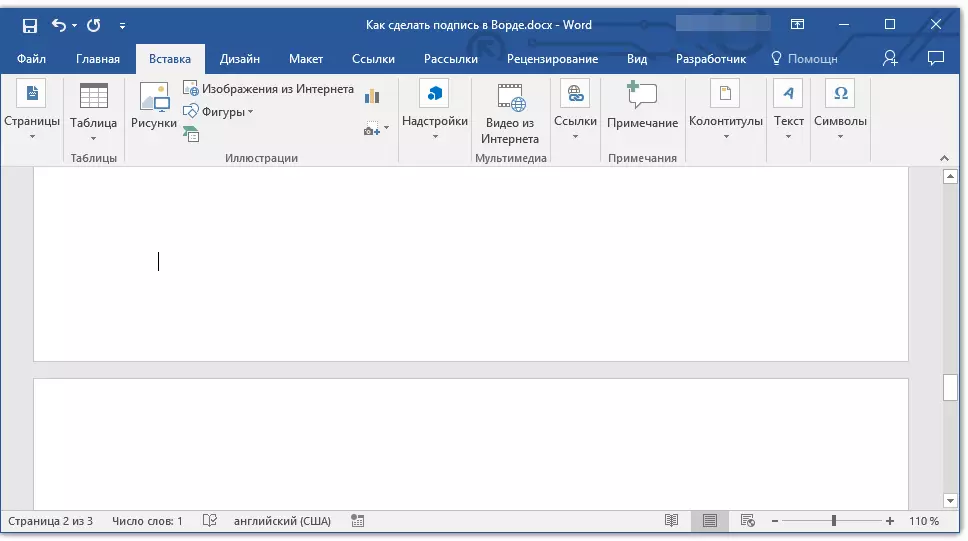
2. לחץ על הלחצן "בלוקים אקספרס".
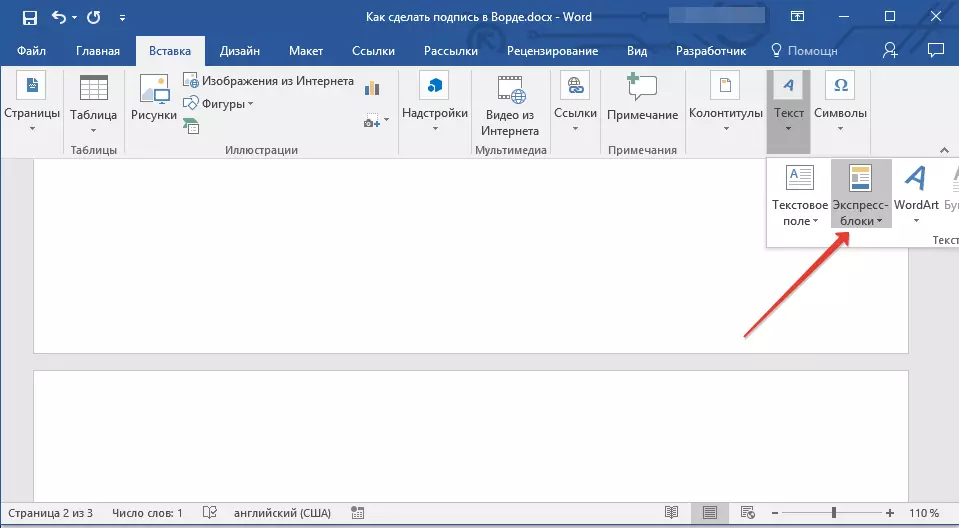
3. בתפריט הנפתח, בחר פריט "Autotext".
.4 בחר את הבלוק הרצוי ברשימה שמופיע ומדביק אותו למסמך.
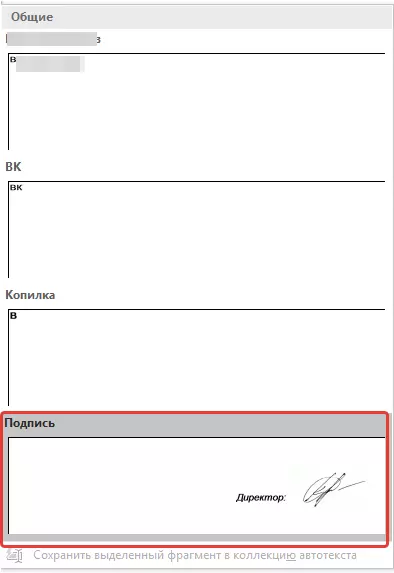
5. החתימה בכתב יד עם הטקסט הנלווה תופיע במסמך שציינת.
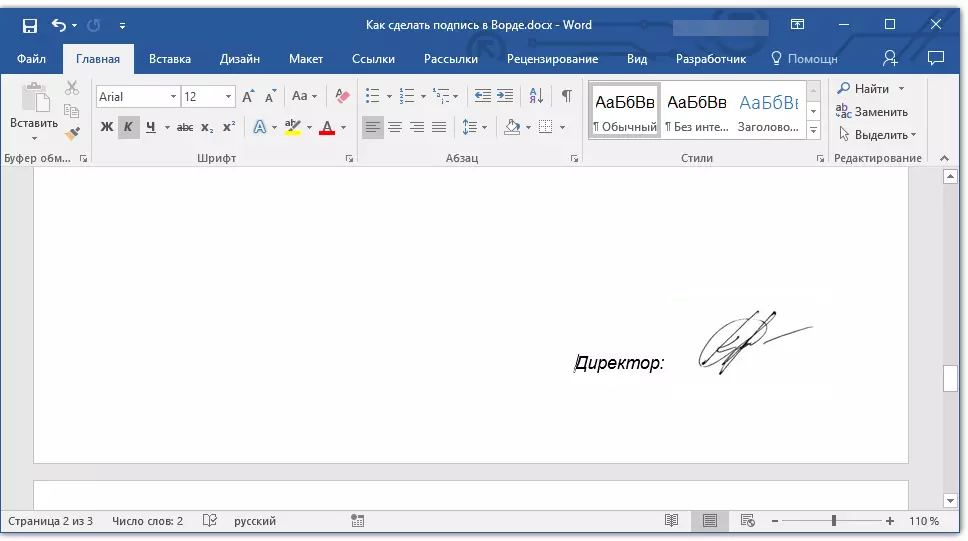
הכנס שורות לחתימה
בנוסף לחתימה בכתב יד, מסמך Microsoft Word גם יכול גם להוסיף מחרוזת חתימה. זה האחרון יכול להיעשות במספר דרכים, שכל אחד מהם יהיה אופטימלי למצב מסוים.הערה: שיטת הבריאה לחתימה תלויה גם אם המסמך יוצג או לא.
הוספת שורה לחתימה על ידי רווחים underscounter במסמך הרגיל
מוקדם יותר, כתבנו על איך ב Worde כדי להדגיש את הטקסט, בנוסף למכתבים ולמילים עצמם, התוכנית גם מאפשרת לך להדגיש את הפערים ביניהם. מיד כדי ליצור קו חתימה, נצטרך להדגיש רק רווחים.
שיעור: כיצד להדגיש טקסט
כדי לפשט ולהאיץ את הפתרון, את המשימה במקום רווחים עדיף להשתמש בכרטיסיות.
שיעור: טבלאות ב- Word.
1. לחץ במקום המסמך שבו השורה צריכה להיות עבור החתימה.
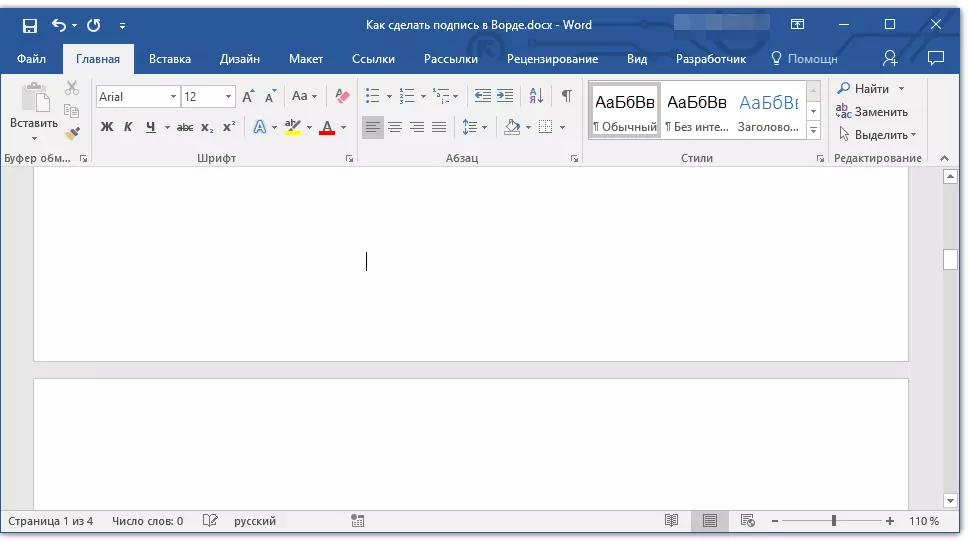
.2 לחץ על המקש "הכרטיסייה" אחד או יותר פעמים, תלוי כמה זמן המחרוזת נדרשת לחתימה.
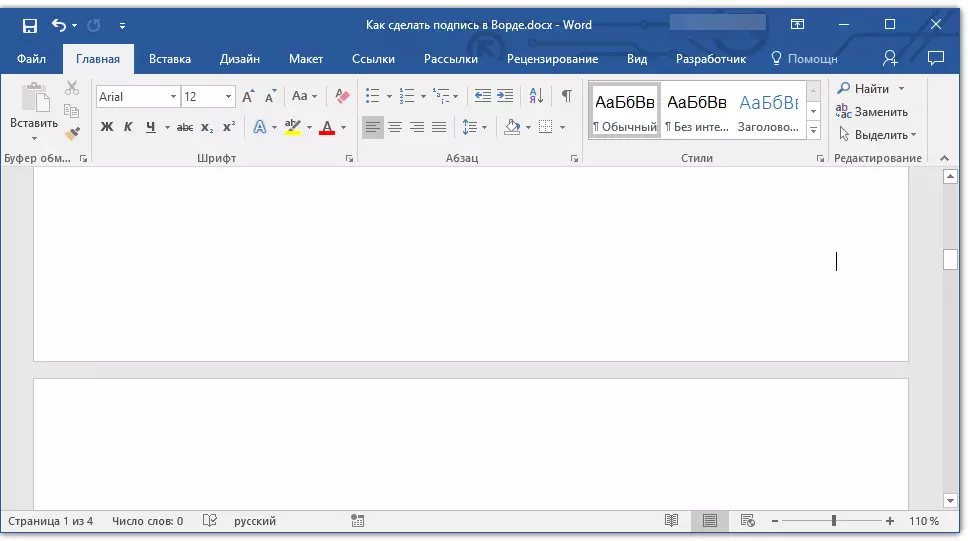
.3 הפעל את מצב התצוגה של שלטים שאינם ניתנים להדפסה על ידי לחיצה על הלחצן עם סימן "PI" בקבוצה "פסקה" טבלה "בית".
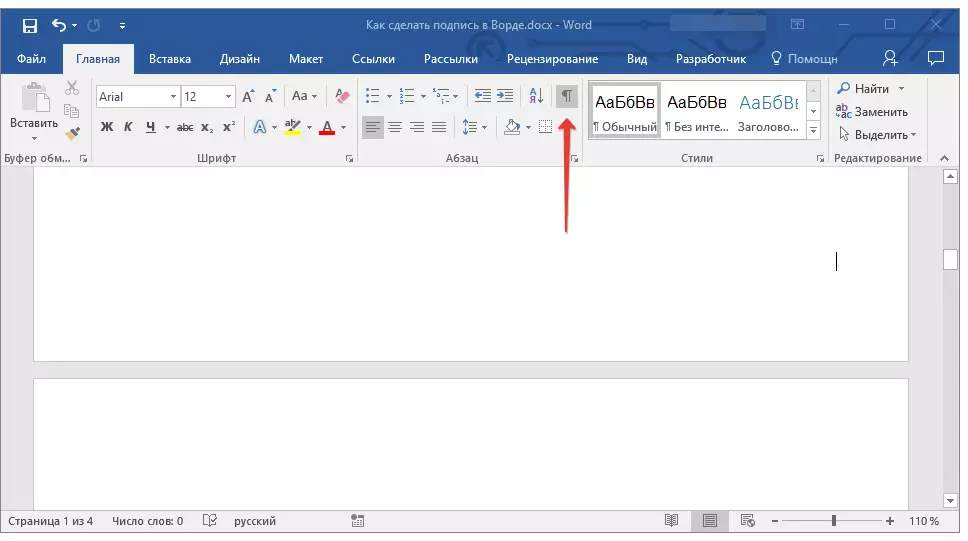
4. סמן את השלט או את הכרטיסיות כדי להדגיש. הם יוצגו כחצים קטנים.

5. בצע את הפעולה הנדרשת:
- נְקִישָׁה "Ctrl + U" או לחצן "U" ממוקם בקבוצה "גוֹפָן" בכרטיסיה "בית";
- אם סוג קו תחתון רגיל (שורה אחת) אינו מתאים לך, פתח את תיבת הדו-שיח "גוֹפָן" על ידי לחיצה על חץ קטן בצד ימין של הקבוצה, ובחר את השורה המתאימה של קו או שורות בסעיף "לָשִׂים דָגֵשׁ".
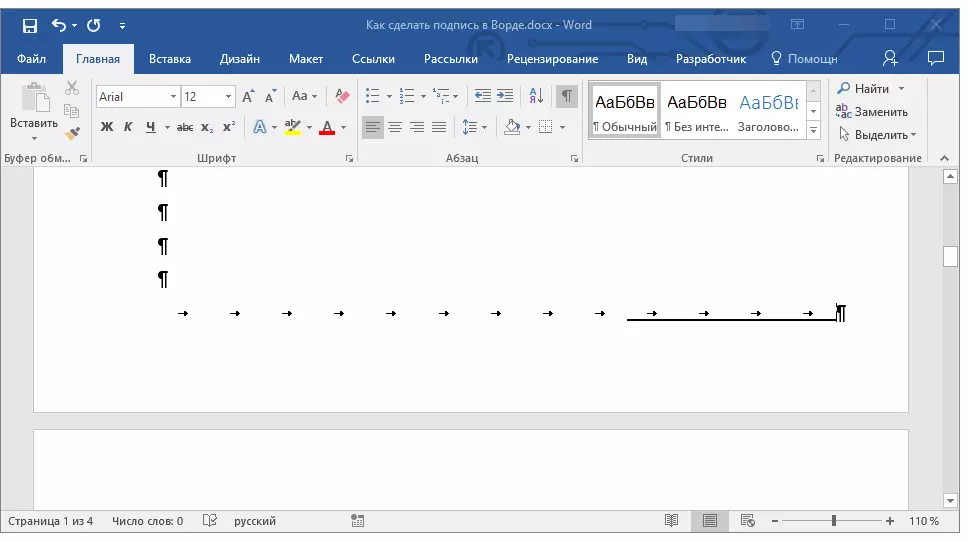
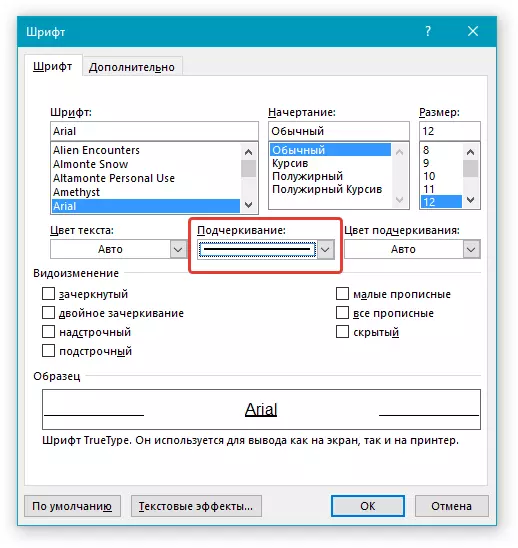
6. הקו האופקי יופיע במקום הפערים שהתקנת (כרטיסיות) - מחרוזת לחתימה.
7. נתק את מצב התצוגה של תווים שאינם נבחרים.
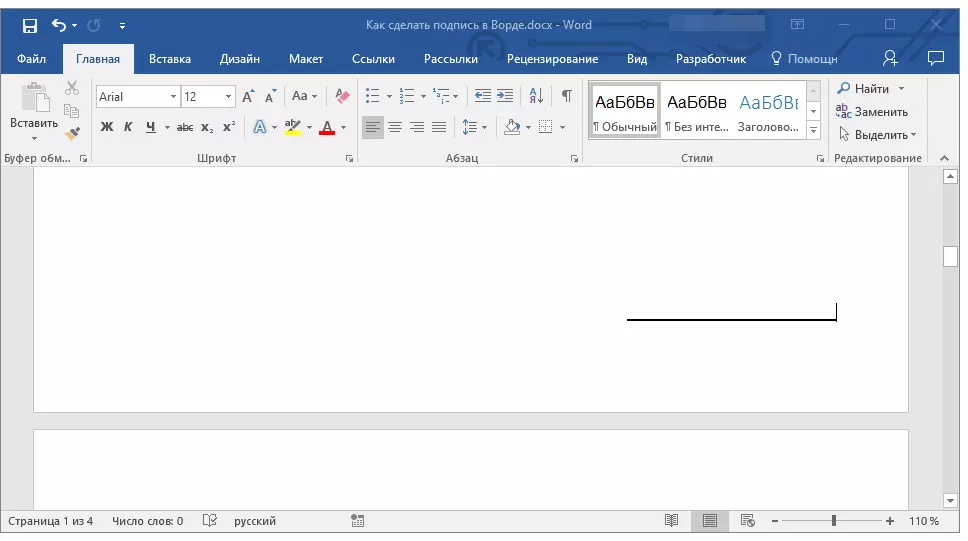
הוספת מחרוזת כדי להירשם על ידי רווחים מתוחכמים במסמך אינטרנט
אם עליך ליצור שורה לחתימה על-ידי הקווים תחתונים, לא במסמך המתכנן להדפסה, אך בטופס אינטרנט או במסמך אינטרנט, כי יש צורך להוסיף תא של הטבלה שבה רק את הגבול התחתון יהיה להיות גלוי. היא היא אשר יפעל כמו מחרוזת להירשם.שיעור: איך לעשות טבלה במילה בלתי נראה
במקרה זה, בעת הזנת הטקסט למסמך שנוסף על ידך, קו ההתאמה יישאר במקום. קו הוסיף בדרך זו עשוי להיות מלווה טקסט היכרות, למשל, "תַאֲרִיך", "חֲתִימָה".
הכנס את השורה
1. לחץ על המקום של המסמך שבו אתה צריך להוסיף שורה כדי להירשם.
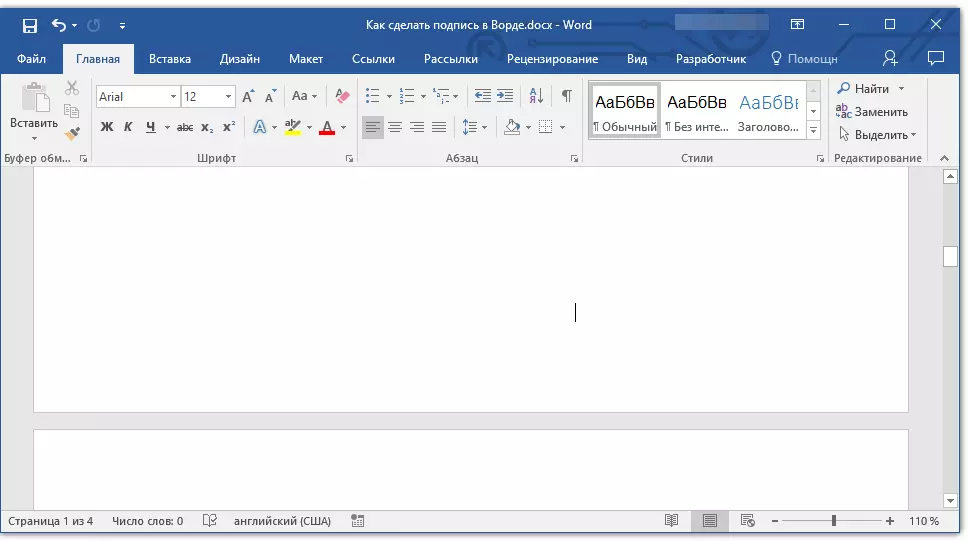
2. בכרטיסייה "לְהַכנִיס" לחץ על הכפתור "שולחן".
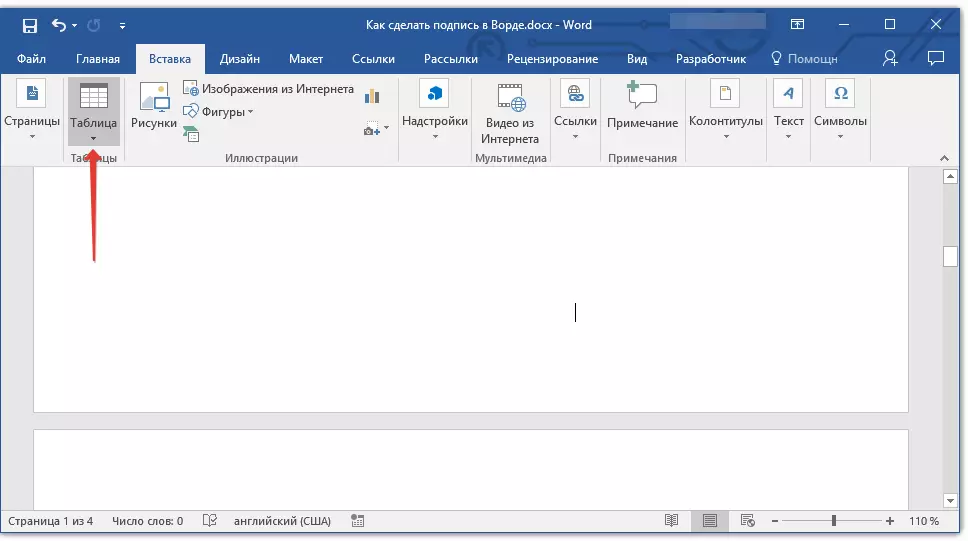
3. צור טבלה בגודל בתא אחד.
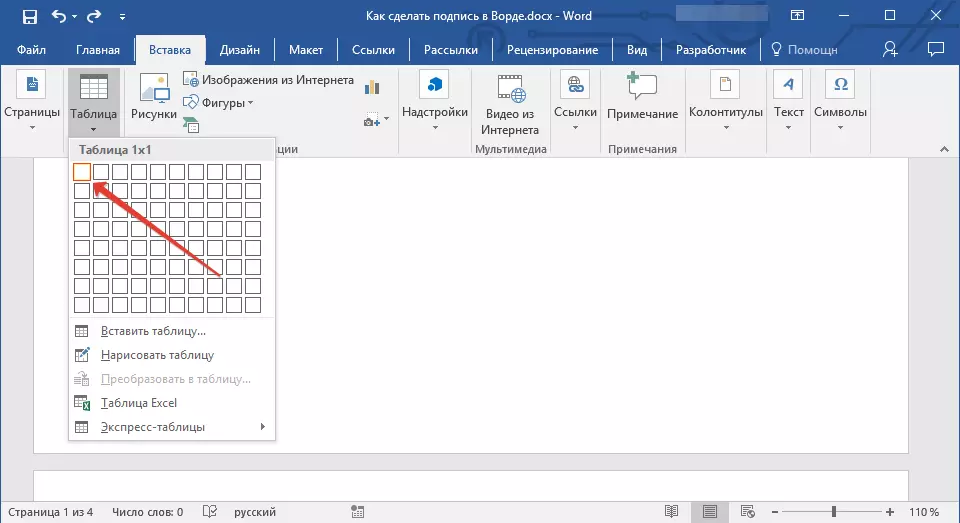
שיעור: איך לעשות שולחן במילה
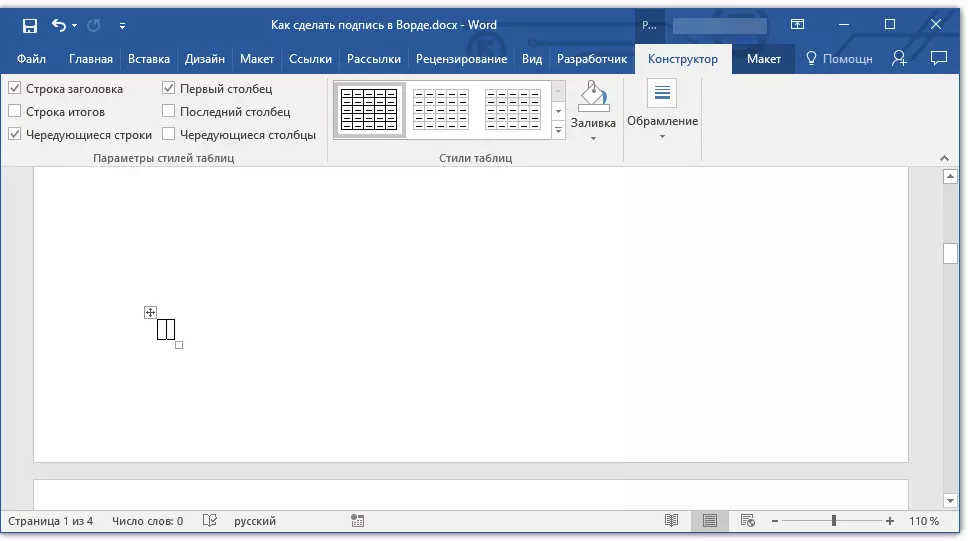
4. הזז את התא נוסף למקום המסמך הרצוי ולשנות את גודלו בהתאם לגודל הרצוי של השורה שנוצרה עבור החתימה.
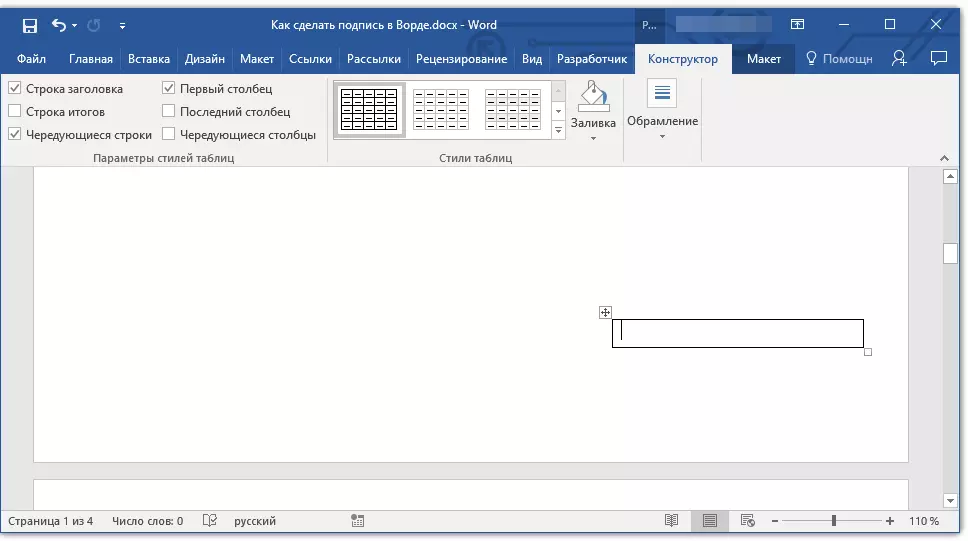
5. לחץ לחיצה ימנית על הטבלה ובחר פריט. "גבולות ושפכים".
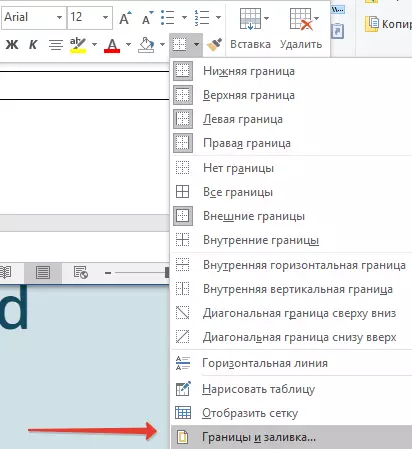
6. בחלון שנפתח, עבור אל הכרטיסייה "הגבול".
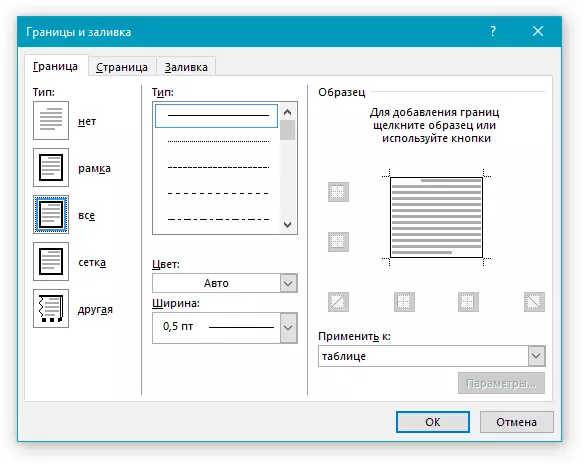
7. בסעיף "סוג של" בחר "לא".
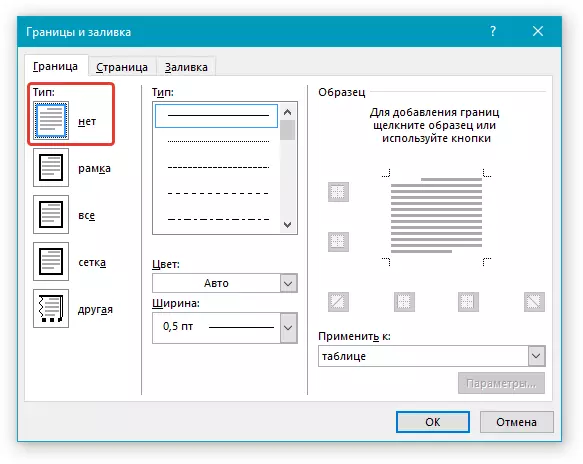
8. בסעיף "סִגְנוֹן" בחר את קו קו הצבע הרצוי עבור החתימה, סוג, עובי.
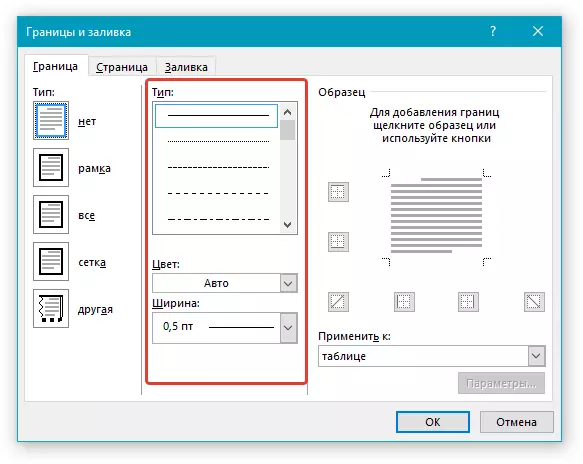
9. בסעיף "לִטעוֹם" לחץ בין סמני תצוגת השדה התחתון בתרשים כדי להציג רק את הגבול התחתון.

הערה: סוג הגבול ישתנה "אַחֵר" , במקום שנבחר בעבר "לא".
10. בסעיף "חל על" בחר פרמטר "שולחן".
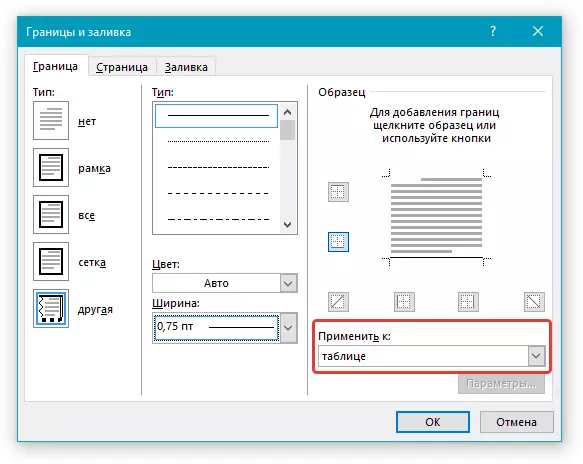
11. הקש "בסדר" כדי לסגור את החלון.
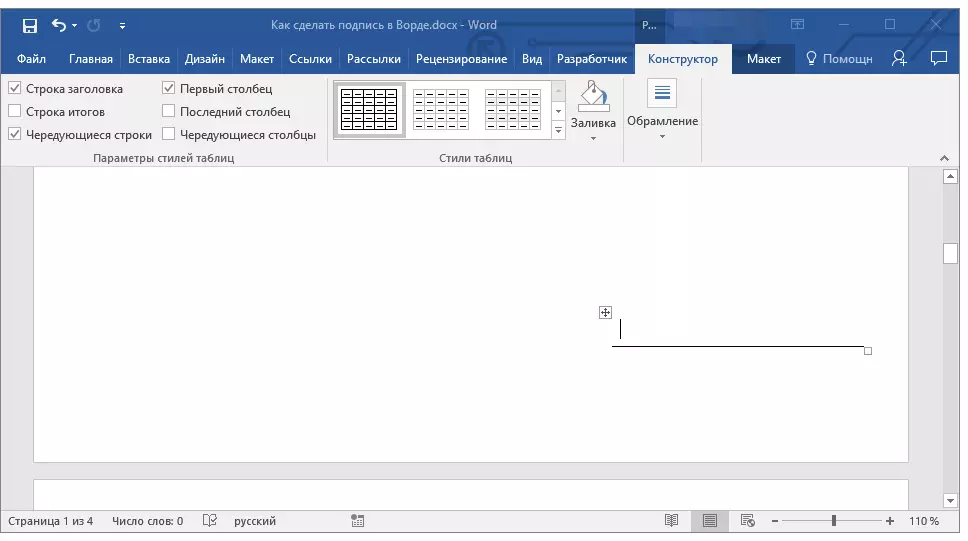
הערה: כדי להציג טבלה ללא שורות אפורות שלא תוצגו על נייר בעת הדפסת המסמך, בכרטיסייה "מַעֲרָך" (פֶּרֶק "עבודה עם שולחנות" ) בחר פרמטר "הצג את הרשת" אשר ממוקם בסעיף "שולחן".
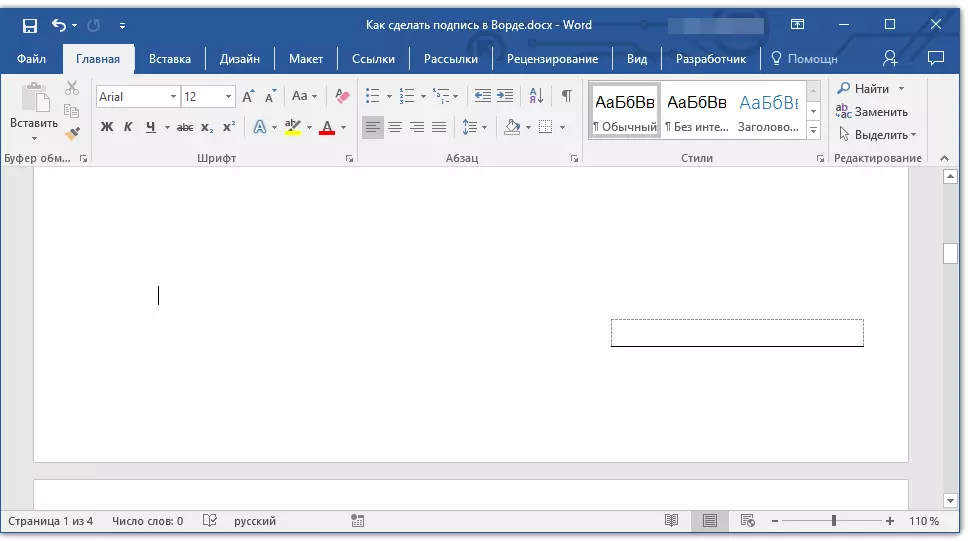
שיעור: כיצד להדפיס מסמך ב- Word
הכנס את הקו עם טקסט מלווה לקווי חתימה
שיטה זו מומלצת למקרים אלה כאשר אינך צריך לא רק להוסיף שורה לחתימה, אלא גם מצביעים על טקסט ההסבר ליד זה. טקסט כזה עשוי להיות המילה "חתימה", "תאריך", "שם מלא", החזיק מעמד ועוד. חשוב כי טקסט זה ואת החתימה עצמה, יחד עם מחרוזת עבור זה, היו באותה רמה.
שיעור: הכנסת החלפה וכתוב דהייה במילה
1. לחץ במקום המסמך שבו השורה צריכה להיות עבור החתימה.
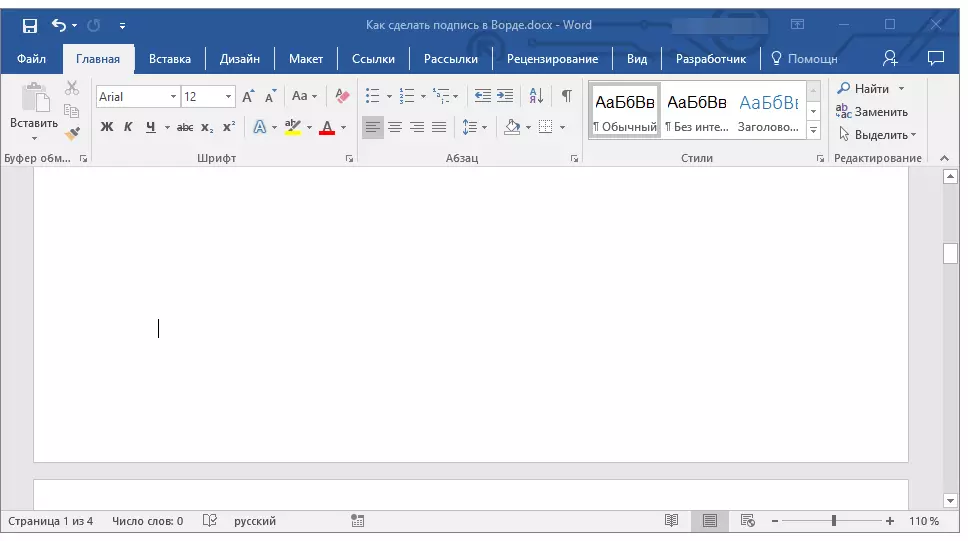
2. בכרטיסייה "לְהַכנִיס" לחץ על הלחצן "שולחן".
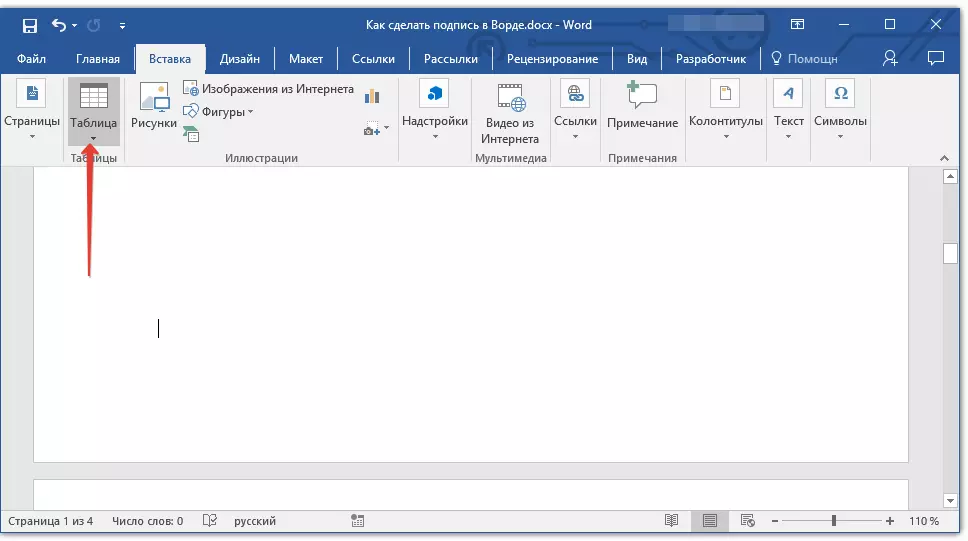
3. הוסף טבלה עם גודל של 2 x 1 (שתי עמודות, שורה אחת).
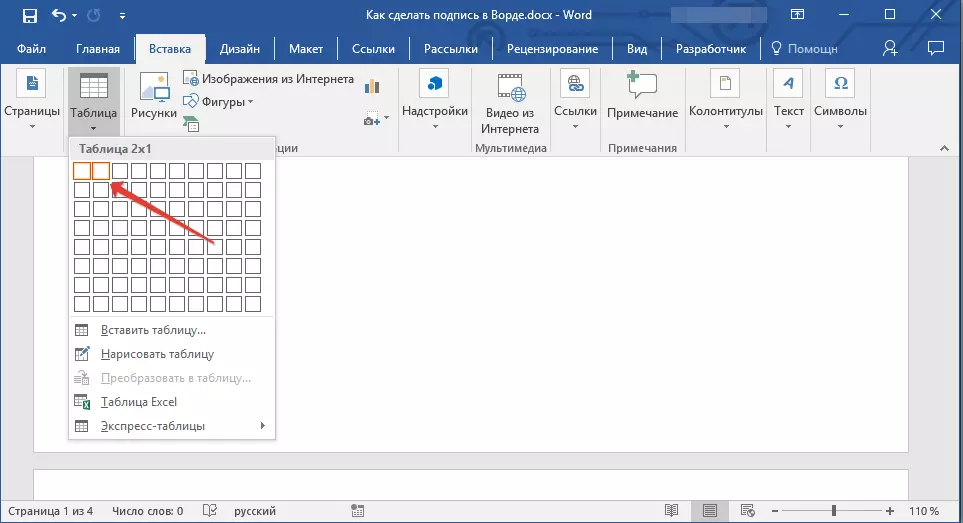
.4 שנה את מיקום הטבלה במידת הצורך. לשנות את גודלו על ידי משיכת הסמן בפינה הימנית התחתונה. להתאים את גודל התא הראשון (עבור טקסט הסבר) ואת השני (מחרוזת חתימה).
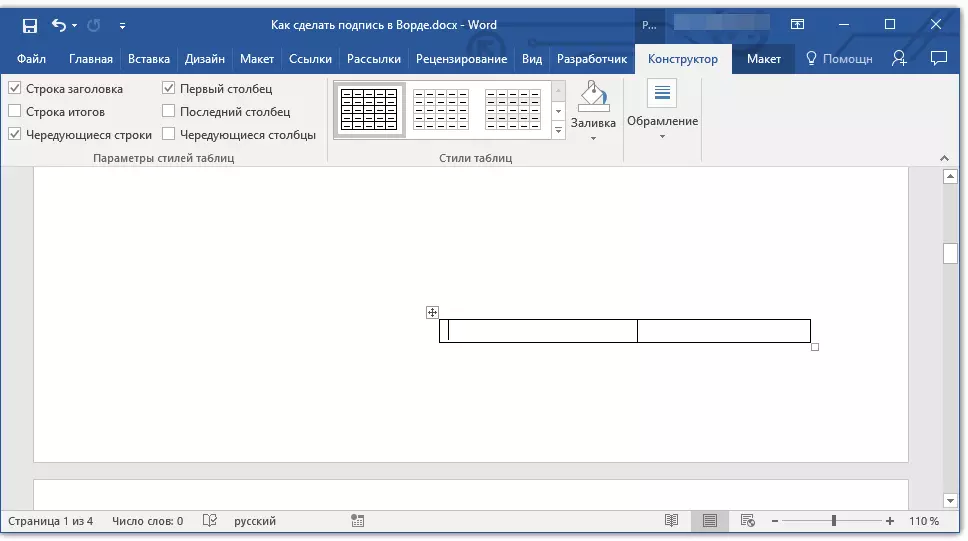
5. לחץ לחיצה ימנית על הטבלה, בחר את הפריט בתפריט ההקשר "גבולות ושפכים".
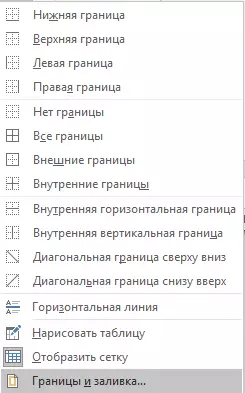
6. בדיאלוג שנפתח, עבור אל הכרטיסייה "הגבול".

7.In מחיצה "סוג של" בחר פרמטר "לא".
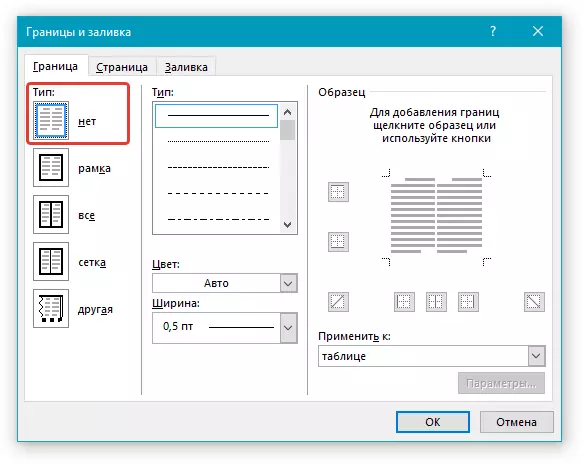
8. בסעיף "חל על" בחר "שולחן".
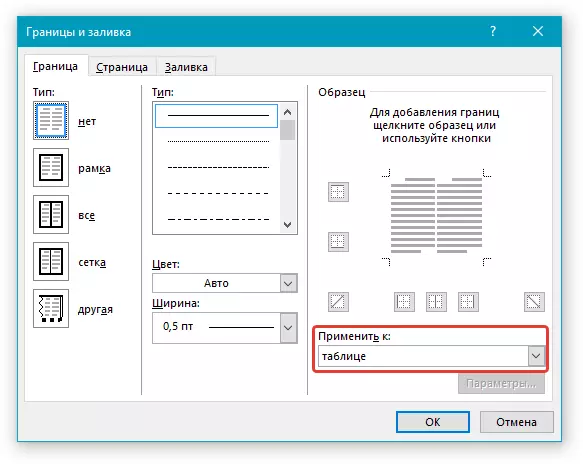
9. Classt. "בסדר" כדי לסגור את תיבת הדו-שיח.
10. לחץ לחיצה ימנית במקום השולחן שבו השורה צריכה להיות עבור החתימה, כלומר, בתא השני, ושוב בחר פריט "גבולות ושפכים".
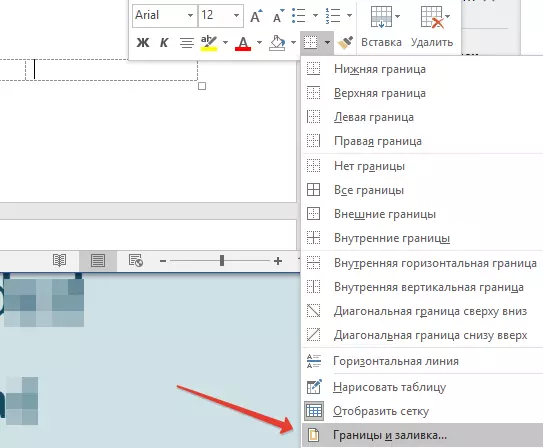
11. עבור אל הכרטיסייה "הגבול".
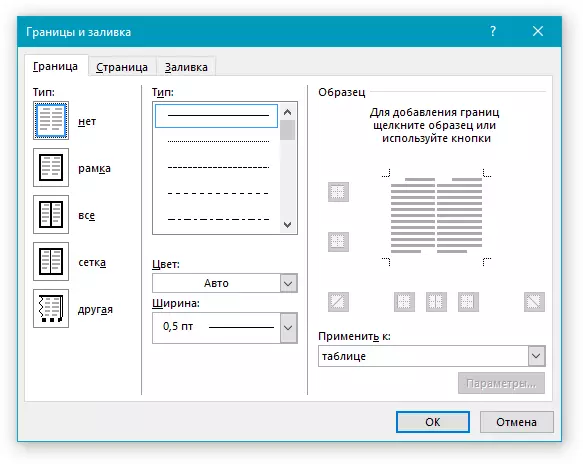
12. בסעיף "סִגְנוֹן" בחר את סוג הקו המתאים, צבע ועובי.
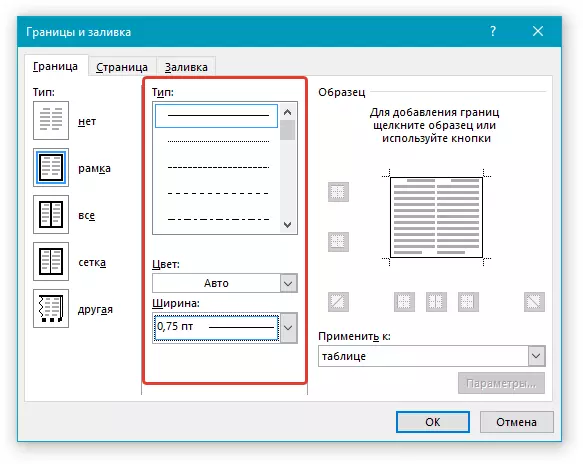
13. בסעיף "לִטעוֹם" לחץ על סמן שבו השדה התחתון מוצג כדי להפוך את הגבול התחתון של הטבלה גלוי - זה יהיה מחרוזת לחתימה.
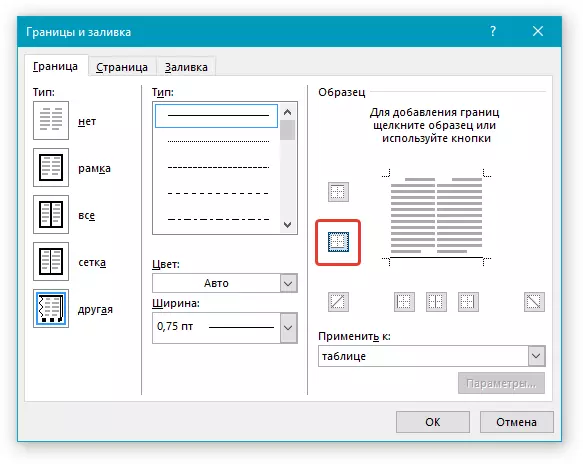
14. בסעיף "חל על" בחר פרמטר "תָא" . נְקִישָׁה "בסדר" כדי לסגור את החלון.
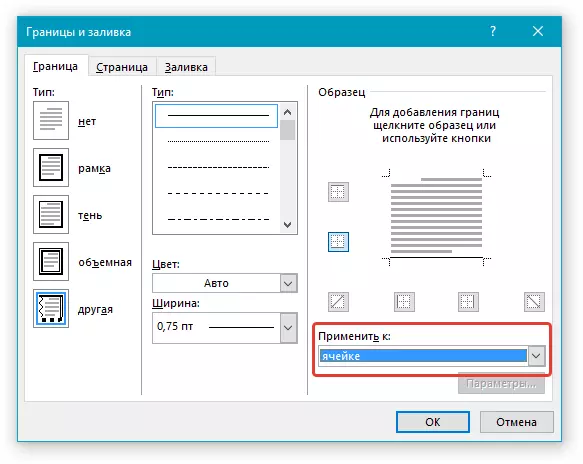
15. הזן את הטקסט ההסבר הנדרש בתא הראשון של השולחן (גבולותיה, כולל השורה התחתונה, לא תוצג).
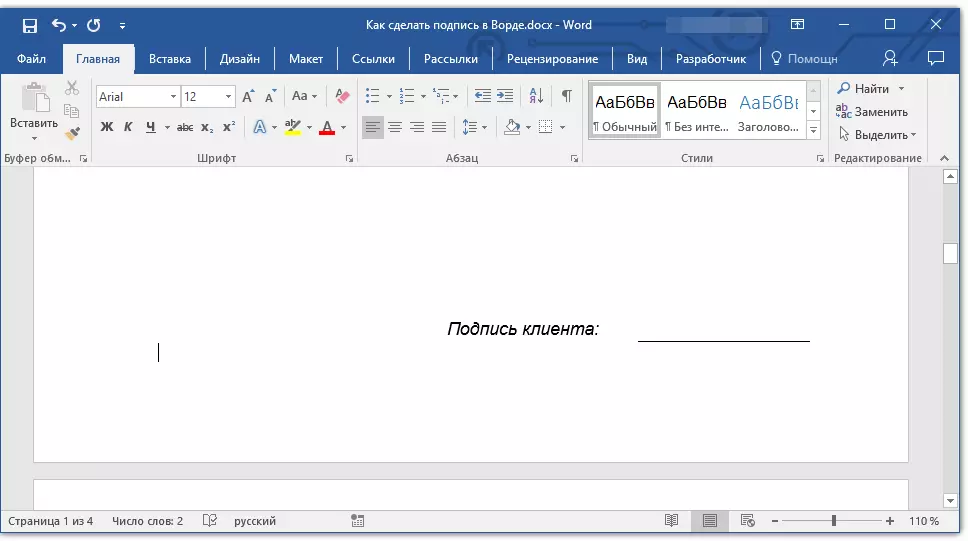
שיעור: כיצד לשנות את הגופן למילה
הערה: גבול אפור מקווקו, מסגור התאים שנוצרו על ידי הטבלה, אינו מוצג על הדפסה. כדי להסתיר אותה או, להיפך, להציג אם הוא מוסתר, לחץ על הכפתור. "גבולות" ממוקם בקבוצה "פסקה" (הכרטיסייה "בית" ) ובחר פרמטר "הצג את הרשת".
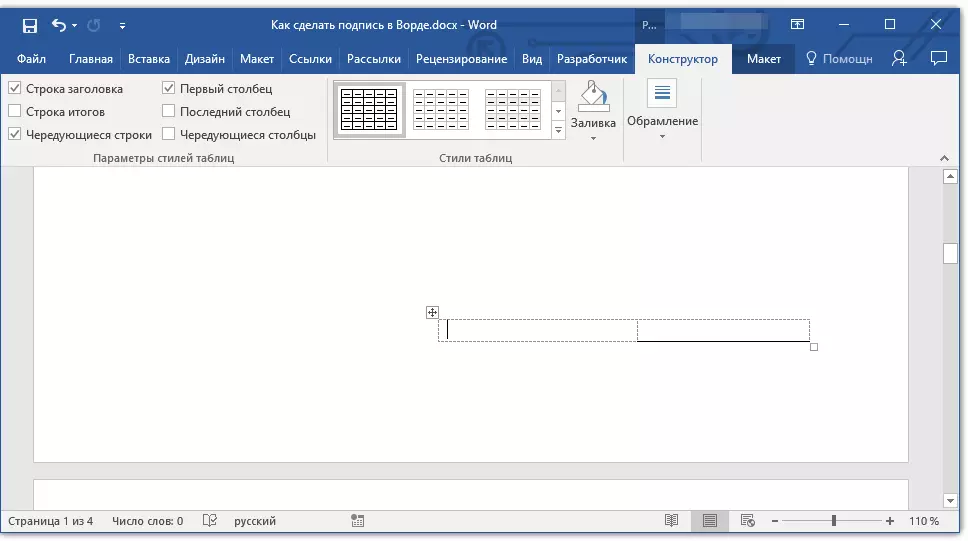
כאן, למעשה, כל, עכשיו אתה יודע על כל השיטות האפשריות לחתום חתימה ב- Microsoft Word. זה יכול להיות גם חתימה בכתב יד מחרוזת כדי להוסיף חתימה ידנית במסמך המודפס. בשני המקרים, החתימה או מקום החתימה עשוי להיות מלווה בטקסט הסבר, על הדרכים של הוספת גם אמרת לך.
